Puede que el iPhone sea mucho más que un teléfono, pero también es un teléfono así que no podíamos dejar para más tarde el hablaros de algunas de las funciones de iOS encaminadas a hacernos la vida un poco más sencilla cuando se trata de recibir o realizar llamadas. Lo más básico requiere de poca explicación así que voy a centrarme primero en algunos casos concretos que se salen un poco de lo que estábamos acostumbrados.
Responder con un mensaje de texto
Suena el teléfono pero estás en una reunión o terminando algo y no vas a cogerlo. Puedes silenciar la llamada pulsando una vez el botón de reposo o rechazarla colgando directamente pulsando dos veces rápidamente este mismo botón, pero también tienes una tercera opción: colgar y responder con un mensaje de texto predefinido.
Pulsa en el icono del globo con el texto "Mensaje" a la derecha justo encima del botón para descolgar y selecciona el mensaje que quieras: "Te llamo luego", "Voy de camino" y "¿Qué pasa?" son las opciones predefinidas, pero también puedes escribir otro texto personalizado para la ocasión. No tendrás que especificar a quién va dirigido ni nada, y si la persona que te llamaba también utiliza iPhone, el mensaje ni tan siquiera te costará dinero.
Acordarte de devolver una llamada
Otra posibilidad si no quieres enviar ningún mensaje sino simplemente retrasar hasta más tarde esa conversación es pulsar sobre el icono con el reloj y el texto "Recordar". Las tres opciones que tenemos son: "Dentro de 1 hora", "Cuando me vaya de aquí" y "Cuando llegue a casa", utilizando en los dos últimos casos nuestra posición GPS de un modo muy práctico. Elige la opción que más te convenga y deja que tu iPhone te eche un cable en estas cosas.
Realizar una llamada
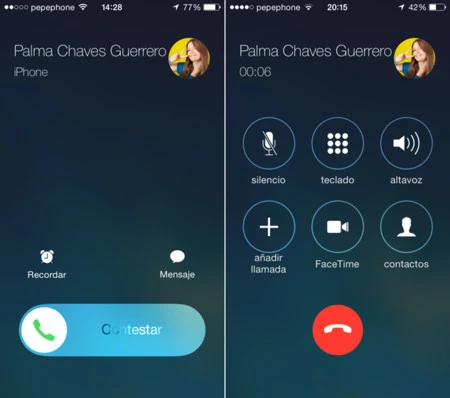
Vale, no todo va a ser dejar a la gente con la palabra en la boca. En algún momento tendremos que llamarles y hablar con ellos, ¿no? El icono verde del teléfono es autoexplicativo como también lo son todos sus apartados: Favoritos (donde podemos añadir los contactos que utilicemos más pulsando sobre el botón + dentro de esa pestaña o en la opción pertinente dentro de un contacto), Recientes (con las últimas llamadas), Contactos (nuestra agenda al completo, pulsa en el botón + para añadir un nuevo contacto), Teclado (para marcar un número que no tengáis en la agenda) y Buzón de voz (para el 1% que lo sigue utilizando).
Durante una llamada la pantalla mostrará varias opciones muy útiles incluyendo los botones de Silencio (para desconectar temporalmente el micrófono de tu teléfono), Teclado (útil cuando te enfrentas a centralitas), Altavoz (para activar el manos libres), Añadir llamada (para añadir hasta otras cuatro personas a la conversación, aunque depende de tu operador), FaceTime (videoconferencia gratuita a través de Internet entre dispositivos con iOS y ordenadores Mac) y Contactos (¿necesitas consultar algún número o el correo electrónico de alguien en mitad de una llamada? pulsa aquí).
Adicionalmente, también puedes pulsar el botón de inicio durante una llamada para ir a la pantalla de inicio y acceder a tus recordatorios, la agenda, consultar algo por Internet utilizando Safari...
En Applesfera | iOS desde cero




Ver 20 comentarios